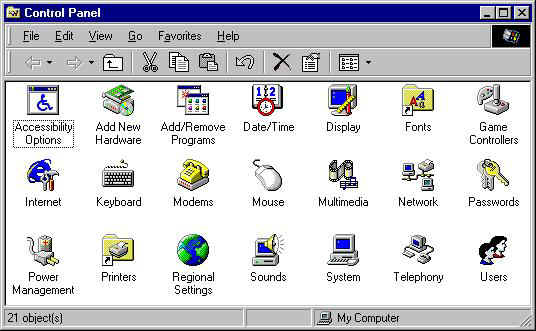
Benvenuti alla Guida in linea dell'utente della scheda acceleratore 3dfx Voodoo3 3500 TV! Nella Guida sono disponibili informazioni sulle caratteristiche avanzate della scheda e su come configurare le impostazioni di visualizzazione desiderate; sono inoltre forniti suggerimenti utili per ottimizzare le prestazioni della scheda Voodoo3. Per ulteriori informazioni, selezionare le opzioni elencate di seguito e le voci del menu visualizzato nel frame di sinistra.
NOTA: Per tornare a questa pagina in seguito, fare clic su "Occhio Voodoo" nel menu visualizzato nel frame di sinistra.
Windows 95 e 98
Come visualizzare la finestra di dialogo Proprietà - Schermo |
Come configurare le impostazioni di visualizzazione desiderate |
| Istruzioni dettagliate - Windows 95 e 98 | Alto |
Come rimuovere le utilità di visualizzazione o i pannelli di controllo della scheda video in uso:
Per rimuovere le utilità di visualizzazione o i pannelli di controllo della scheda video attualmente in uso, occorre innanzitutto identificarli. Per cercare tali elementi, eseguire una o più delle seguenti operazioni:
| Come visualizzare il Pannello di controllo di Windows: | Alto |
Il Pannello di controllo contiene in genere le icone riportate nell'immagine che segue, oltre a icone aggiuntive per applicazioni, utilità o pannelli di controllo installati da altre applicazioni o dispositivi. Le icone visualizzate nel Pannello di controllo del computer in uso potrebbero essere diverse da quelle mostrate nell'immagine, a seconda delle opzioni di Windows e delle altre applicazioni installate. L'icona "Schermo" consente di visualizzare la finestra di dialogo standard di Windows "Proprietà - Schermo" e non deve quindi essere rimossa dal Pannello di controllo.
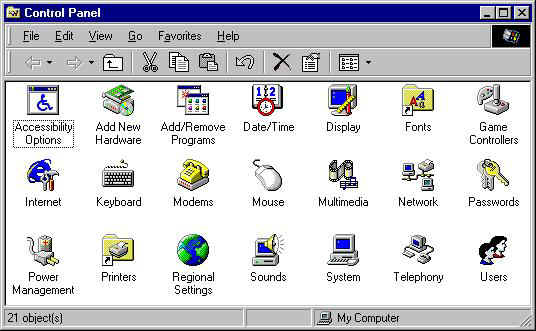
Icone standard nel Pannello di controllo di Windows
Nel Pannello di controllo, cercare le icone di eventuali utilità di visualizzazione o controlli installati con la scheda correntemente in uso, che verrà rimossa dal computer. Quando si rimuove o si disinstalla l'applicazione della scheda video corrente, potrebbe essere necessario riavviare il sistema. Riavviare il sistema prima di proseguire.
Tra gli elementi visualizzati nel Pannello di controllo di Windows vi è l'icona "Installazione applicazioni". Fare doppio clic su di essa per visualizzare la finestra di dialogo corrispondente. Scorrere l'elenco delle applicazioni visualizzate nella finestra di dialogo per identificare e visualizzare utilità quali 3dfx Tools. Selezionare l'applicazione che si desidera eliminare e scegliere il pulsante "Aggiungi/Rimuovi...". Seguire le istruzioni visualizzate
.
| Come selezionare il driver video VGA standard: | Alto |
In Windows 98...
In Windows 95...
| Come visualizzare la finestra di dialogo Proprietà - Schermo | Alto |
Per visualizzare la finestra di dialogo Proprietà - Schermo, eseguire una delle seguenti operazioni:
| Come configurare le impostazioni di visualizzazione desiderate | Alto |
- Scegliere il pulsante "Applica" per applicare le modifiche apportate senza chiudere la finestra di dialogo Proprietà - Schermo.
- Scegliere il pulsante "OK" per applicare le modifiche apportate e chiudere la finestra di dialogo.
- Scegliere il pulsante "Annulla" per chiudere la finestra di dialogo senza applicare le modifiche apportate.
| Come configurare le opzioni di 3dfx Tools | Alto |
Dopo aver visualizzato la finestra di dialogo "Proprietà - Schermo", fare clic sulla scheda "Impostazioni" e scegliere il pulsante "Avanzate…" per visualizzare la finestra di dialogo delle proprietà di Voodoo3.
Le schede visualizzate nella finestra di dialogo variano a seconda delle opzioni supportate dalla scheda Voodoo3 3500 TV:
Nel Pannello di controllo sarà inoltre visualizzata un'icona aggiuntiva, che consente l'accesso al pannello di controllo di 3dfx Tools.
![]()
| 3dfx Info | Alto |
Fare clic sulla scheda "3dfx Info" per visualizzare la schermata corrispondente, mostrata nella figura…
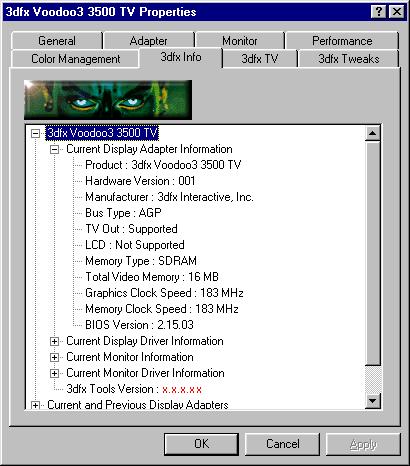
NOTA: "x.x.x.xx" utilizzato in il esempio di sopra sera sostituito con il numero della versione attuale del vostro software 3dfx Tools software.
Fare clic sul segno "+" a sinistra della voce per cui si desidera visualizzare informazioni dettagliate. Sono disponibili le seguenti informazioni sulla scheda Voodoo3:
Verrà inoltre mostrata la versione dell'applicazione 3dfx Tools in uso. Gli ultimi due elementi dell'elenco forniscono informazioni sulle schede video e sugli schermi utilizzati con il sistema.
| 3dfx TV | Alto |
Fare clic sulla scheda "3dfx TV" per visualizzare la schermata corrispondente, mostrata nella figura...
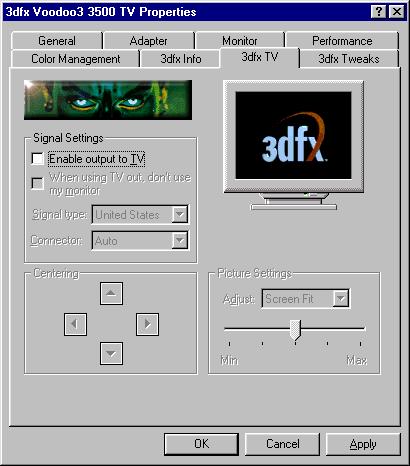
Scheda "3dfx TV" della finestra di dialogo delle proprietà di Voodoo3
Selezionare la casella di controllo "Consenti output alla TV" per attivare la funzione di output TV della scheda Voodoo3. Le opzioni delle sezioni "Centratura" e "Impostazioni" della scheda verranno rese disponibili. Utilizzare la casella di controllo "Tipo segnale" per scegliere il formato di output TV appropriato per gli standard video locali. Il formato NTSC è lo standard video nell'America del Nord, mentre il formato PAL è lo standard video più diffuso nei paesi europei.
Se si desidera che l'output video del computer compaia solo sullo schermo della TV e non su quello del computer, selezionare la casella di controllo "Non usare lo schermo quando l'output TV è attivo", in modo da disattivare l'output SVGA della scheda Voodoo3 quando l'opzione relativa all'output TV è attivata.
Utilizzare i controlli del riquadro "Centratura" della scheda per regolare la posizione del monitor del computer sullo schermo della TV. Le impostazioni avranno effetto solamente sulla posizione del monitor sullo schermo della TV, non sul monitor SVGA stesso.
La casella di riepilogo a discesa del riquadro "Impostazioni", nella parte inferiore destra della scheda, consente di utilizzare i dispositivi di scorrimento per regolare diverse opzioni dell'output TV, in modo da individuare la corrispondenza ottimale per le funzioni della TV:
NOTA: Per utilizzare l'output TV della scheda Voodoo3 3500 TV è necessario collegare un televisore a uno degli Connettori output video sul Pod di E/S personalizzato sul Cavo di E/S personalizzato incluso.
| 3dfx Tweaks | Alto |
Fare clic sulla scheda "3dfx Tweaks" per visualizzare la schermata corrispondente, mostrata nella figura…
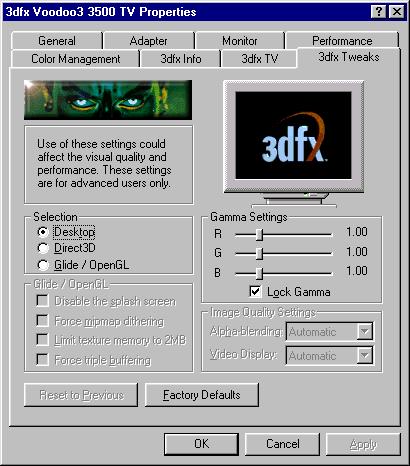
NOTA: Con alcune applicazioni, le modifiche apportate alle impostazioni della scheda "3dfx Tweaks" potrebbero avere effetti sulla qualità delle immagini o sulle prestazioni di visualizzazione della scheda Voodoo3. Apportare modifiche solo se si è certi che siano necessarie per il corretto funzionamento delle applicazioni in uso.
Impostazioni di gamma
I controlli della casella di gruppo "Impostazioni di gamma" consentono di aumentare o ridurre i livelli di luminosità dei colori visualizzati. Se i colori sembrano troppo scuri o troppo chiari, spostare i dispositivi di scorrimento della casella di gruppo Impostazioni di gamma verso sinistra per ridurre il livello dei colori oppure verso destra per aumentarlo. Per regolare separatamente il livello dei diversi colori, deselezionare la casella di controllo "Blocca gamma", in modo da poter spostare autonomamente i dispostivi di scorrimento per ogni colore (R = Rosso, V = Verde, B = Blu). L'impostazione predefinita per la gamma è 1,00 per ogni colore.
È possibile regolare l'impostazione per i colori Gamma dell'intero desktop di Windows oppure regolare tali impostazioni separatamente per il loro utilizzo esclusivo con gli applicativi Direct3D o Glide/OpenGL. Notare che qualsiasi impostazione per i colori Gamma selezionata per gli applicativi Direct3D o Glide/OpenGL verrà utilizzata esclusivamente quando tali programmi sono in esecuzione in modalità a schermo intero. Non solo, ma gli applicativi di cui sopra, quando in esecuzione su una finestra del proprio desktop, utilizzeranno le impostazioni per i colori Gamma selezionate per quest'ultimo.
Selezione
Le tre opzioni presenti nella casella di gruppo "Selezione" consentono di scegliere il gruppo di caratteristiche della scheda Voodoo3 che si desidera modificare. Se si seleziona l'opzione "Desktop", è possibile cambiare le impostazioni di gamma della scheda Voodoo3 per l'ambiente desktop di Windows. Questa funzione ha effetto solo sulle funzionalità non tridimensionali di Microsof DirectX.
Direct3D
Questa opzione consente di cambiare le impostazioni di gamma della scheda Voodoo3 per le applicazioni Direct3D e di modificare l'opzione di sovrapposizione video nella sezione "D3D / DirectDraw".
Glide / OpenGL
Questa opzione consente di cambiare le impostazioni di gamma per le applicazioni Glide e OpenGL e di modificare le opzioni del gruppo di controlli "Glide / OpenGL":
Disattiva schermata iniziale - Selezionare questa casella di controllo per disabilitare la schermata iniziale Glide.
Forza mipmap dithering - Selezionare questa casella di controllo per attivare il mipmap dithering delle texture. Questo consente di migliorare la qualità grafica di alcune applicazioni, ma potrebbe comportare una resa inferiore della scheda Voodoo3.
Limita memoria di texture a 2 MB - Selezionare questa casella di controllo per riservare due megabyte di memoria di texture per l'unità di texture mapping in un'applicazione Glide. Se questa opzione non è selezionata, alcuni giochi Glide non funzioneranno correttamente.
Forza triplo buffering - Selezionare questa casella di controllo per attivare il triplo buffering se l'applicazione Glide dispone di una quantità di memoria di frame buffer sufficiente per supportarlo. Le prestazioni di resa della scheda Voodoo3 in alcune applicazioni Glide potrebbero risultare migliorate, ma le applicazioni Glide non sono compatibili con il triplo buffering; quando l'opzione è selezionata si potrebbero riscontrare difetti di visualizzazione.
Reimposta precedenti
Scegliere questo pulsante per annullare le modifiche eventualmente apportate alle opzioni per la selezione corrente (Desktop, Direct3D o Glide / OpenGL).
Valori predefiniti
Scegliere questo pulsante per ripristinare i valori predefiniti per l'opzione selezionata.
| Pannello di controllo di3dfx Tools | Alto |
Per disattivare uno degli strumenti 3dfx e rimuovere la corrispondente scheda dalla finestra di dialogo delle proprietà di Voodoo3, nel "Pannello di controllo" di Windows fare doppio clic sull'icona "3dfx Tools". Verrà visualizzato il pannello di controllo "3dfx Tools", mostrato nella figura seguente…
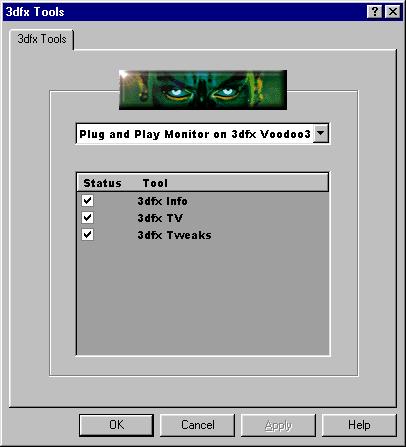
Deselezionare la casella di controllo corrispondente all'opzione che si desidera disattivare e scegliere il pulsante "Applica". Se in seguito si desidera ripristinare la scheda nella finestra di dialogo delle proprietà di Voodoo3 e riattivare l'opzione, selezionare nuovamente la casella e scegliere il pulsante "Applica".